MicrosoftWord文書に費やされた合計編集時間を追跡する方法
Microsoft Word ユーザーがドキュメントを入力して保存できるようにすることを目的として設計されました。このユーティリティに加えて、ドキュメントに費やされた時間をカウントする機能があります。通常、時計ではタイマーを使用しますが、追加情報については、合計編集時間と呼ばれる時間レポート機能に切り替えることができます。 。ドキュメントに費やされた正確な時間を含む、すべての詳細を提供します。
Word文書の合計編集時間を追跡する
広範なドキュメントを完成させたばかりで、それに費やした時間を見つけることに興味があると仮定して、「ファイル」に移動します。 ‘メニュー(左上隅にあります)。
次に、表示されるサイドバーから[情報]コマンドをクリックします。[ファイル]メニューを開いたときに、デフォルトですでに選択されている可能性があります。
「情報」を探します ’ペイン。表示されている場合は、クリックして現在のドキュメントに関する完全な情報を取得します。
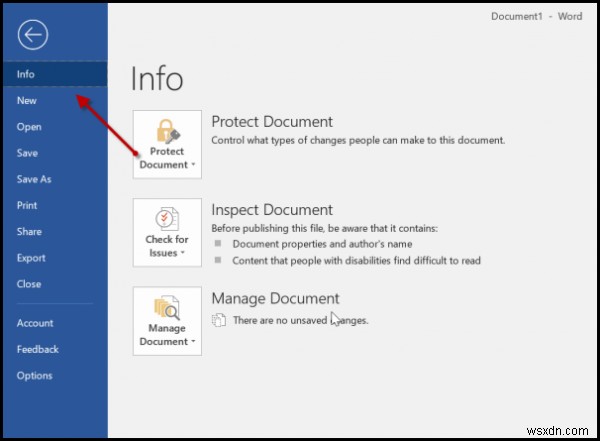
[プロパティ]の下 セクションでは、「合計編集時間」に気付くでしょう。 ' 価値。デフォルトでは、Wordは値を分単位でのみ表示し、時間または秒に変更することはできません。
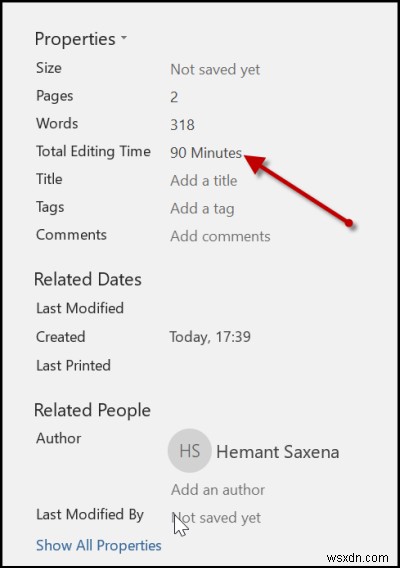
または、Windows10のファイルエクスプローラーでドキュメントの編集に費やした時間を確認することもできます。情報を見つけるためにドキュメントを開く必要はありません。ドキュメントを右クリックして、[プロパティ]を選択するだけです ’コンテキストメニューから。
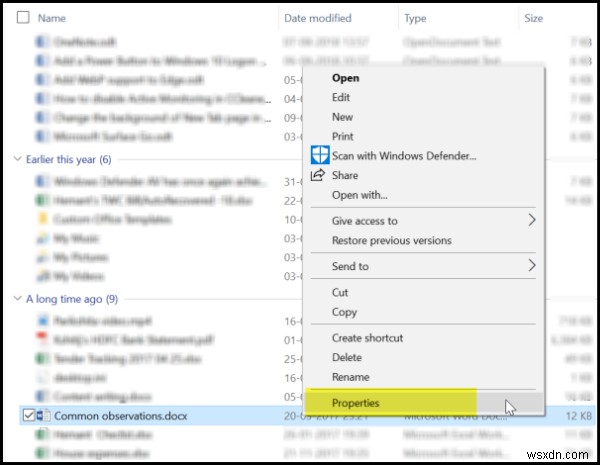
その後、「詳細」に切り替えます []タブをクリックし、下にスクロールして[合計編集時間]を見つけます ’エントリ。
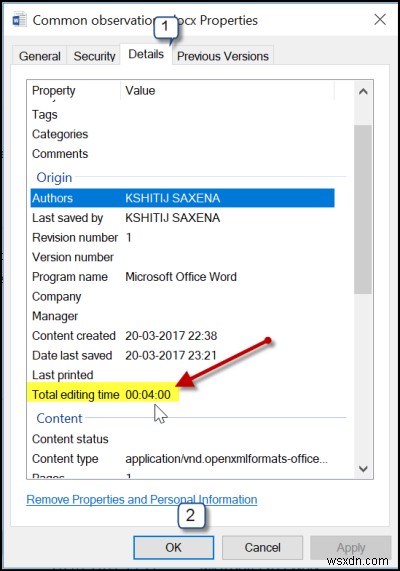
それで全部です!この機能は便利ですが、欠点が1つあります。コンテンツの入力や書き込みに費やされた時間だけでなく、アイドル状態のままになっている時間も計算されます。したがって、それほど正確ではありません。
次を読む :MicrosoftOfficeのキーボードショートカットをカスタマイズする方法。
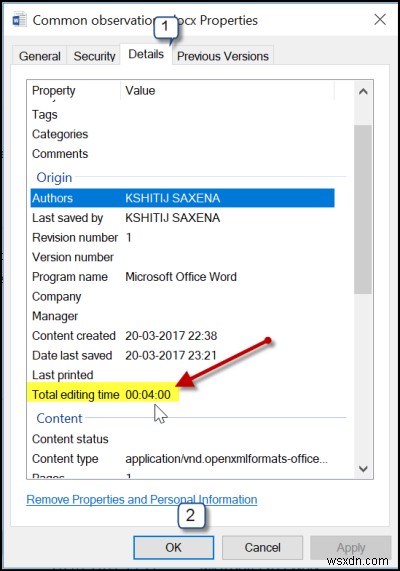
-
Microsoft Word ドキュメントに署名を挿入する方法
一般的なシナリオは次のとおりです。電子メールで Word 文書を受け取り、署名して返送する必要があります。ドキュメントを印刷、署名、スキャンして返却することもできますが、Word に署名を挿入するためのより簡単で優れた高速な方法があります。 このガイドでは、使用するデバイスやプラットフォームに関係なく、Microsoft Word 文書に署名をすばやく挿入する方法について説明します。 Word に署名を挿入する方法 手書きの署名を Word 文書に追加して、個人的なタッチを加えることができます。 ただし、ドキュメントのデジタル コピーを電子メールまたはその他の電子的手段で送信する
-
Microsoft Word で単語数を確認する方法
コンピューターで単語をいじるのが好きですか?あなたがプロの作家であろうと、趣味でときどき落書きをするのが好きであろうと、良い仕事をするには、入力した単語数を追跡することが重要です。 Windows 環境では、ほとんどの Windows ユーザーにとって、Microsoft Word は (いくつかの欠点にもかかわらず) 執筆作業を行うためのデフォルトの選択肢です。そして、結局のところ、Word 自体はすべての追跡を処理するのに十分すぎるほどです。この記事では、Microsoft Word 文書の単語数を数える方法をすべて説明します。 早速始めましょう。 MS Word で単語数を確認する方
